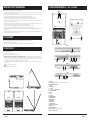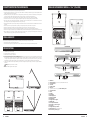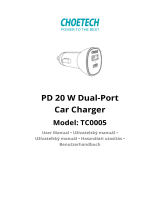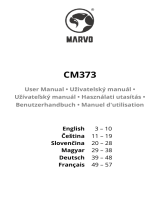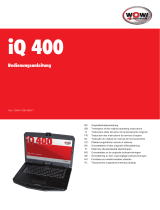ALZA NH55 GameBook Laptop Benutzerhandbuch
- Typ
- Benutzerhandbuch

GameBook
NH55
User Manual

ENGLISH 4
DEUTSCH 8
ČESKY 12
SLOVENSKY 16
MAGYAR 20
WARRANTY & SUPPORT 24
GARANTIE & BETREUUNG 24
ZÁRUKA & PODPORA 24
ZÁRUKA & PODPORA 24
GARANCIA & TÁMOGATÁS 24

4 5
ENGLISH ENGLISH
IMPORTANT SAFETY INFORMATION SYSTEM OVERVIEW MODEL A – 15.6” (39.62CM)
FCC STATEMENT
SYSTEM START UP
• Only use an AC/DC adapter approved for use with this computer.
• Use only the power cord and batteries indicated in this manual. Do not dispose of batteries in a fire. They may explode. Check with local
authorities for possible special disposal instructions.
• Do not continue to use a battery that has been dropped, or that appears damaged (e.g. bent or twisted) in any way. Even if the computer
continues to work with a damaged battery in place, it may cause circuit damage, which may result in fire.
• Make sure that your computer is completely powered off before putting it into a travel bag (or any such container).
• Before cleaning the computer, make sure it is disconnected from any external power supplies, peripherals, and cables.
• Use a soft, clean cloth to clean the computer, but do not apply cleaner directly to the computer. Do not use volatile (petroleum distillates)
or abrasive cleaners on any part of the computer.
• Do not try to repair a battery pack. Refer any battery pack repair or replacement to your service representative or qualified service personnel.
• Don’t drop or expose the computer to shock as the case and components could be damaged.
• Keep the computer and power supply away from any kind of heating element, water, or any other liquids.
• Keep the computer away from high-capacity transformers, electric motors, and other strong magnetic fields.
• Shut the computer down properly and don’t forget to save your work. Remember to periodically save your data as data may be lost if the
battery is depleted.
• Note that in computers featuring a raised LCD electro-plated logo, the logo is covered by a protective adhesive. If the adhesive deteriorates,
avoid touching the logo as it may develop sharp edges.
This device complies with Part 15 of the FCC Rules. Operation is subject to the following two conditions:
• This device may not cause harmful interference.
• This device must accept any interference received, including interference that may cause undesired operation.
1. Remove all packing materials.
2. Place the computer on a stable surface.
3. Insert the battery and make sure it is locked in position.
4. When first setting up the computer use the following procedure (as to safeguard the computer during shipping, the
battery will be locked to not power the system until first connected to the AC/DC adapter and initially set up as below):
• Attach the AC/DC adapter cord to the DC input jack on the left of the computer, then plug the AC power cord into an outlet, and
connect the AC power cord to the AC/DC adapter. The battery will now be unlocked.
5. Use one hand to raise the lid/LCD to a comfortable viewing angle (do not exceed 130 degrees); use the other hand to support the base
of the computer.
Never lift the computer by the lid/LCD.
6. Press the power button to turn the computer on.
1. Webcam
2. Camera LED (When the camera is in use, the LED will be illuminated.)
3. Built-In Array Microphone
4. Display
5. Power Button
6. Keyboard
7. (Factory Option) Fingerprint Sensor
8. Touchpad & Buttons
9. Battery
10. Vent
11. Speakers
12. Mini DisplayPort 1.4
13. HDMI output port
14. RJ-45 LAN jack
15. DC input jack
16. LED indicators
17. Security lock slot
18. USB 3.2 Gen 1 Type-A Ports
19. USB 2.0 port
20. Microphone input jack
21. 2-in-1 audio jack (headphone/microphone)
22. USB 3.2 Gen 2 Type-C port
FRONT
LEFT
RIGHT
REAR
1
11 11
4
6
10
10
9
8
5
16
17 10 18 19 20 21
18
10 12 13 14 15
22 10
33
2
7
MODEL A MODEL B

6 7
ENGLISH ENGLISH
SYSTEM OVERVIEW MODEL B – 17.3” (43.94CM)
1. Webcam
2. Camera LED (When the camera is in use, the LED will be illuminated.)
3. Built-In Array Microphone
4. Display
5. Power Button
6. Keyboard
7. (Factory Option) Fingerprint Sensor
8. Touchpad & Buttons
9. Battery
10. Vent
11. Speakers
12. Mini DisplayPort 1.4
13. HDMI output port
14. RJ-45 LAN jack
15. DC input jack
16. LED indicators
17. Security lock slot
18. USB 3.2 Gen 1 Type-A Ports
19. USB 2.0 port
20. Microphone input jack
21. 2-in-1 audio jack (headphone/microphone)
22. USB 3.2 Gen 2 Type-C port
FRONT
LEFT
RIGHT
REAR
1
11 11
4
6
10
10
9
8
5
16
17 10 18 19 20 21
18
10 12 13 14 15
22 10
33
2
7
Icon Colour Description
Green Storage device activity.
Green Airplane mode is on. (The WLAN and Bluetooth modules are
off.)
Orange The battery is charging.
Green The battery is fully charged.
Blinking Orange The battery has reached critically low power status.
Orange The AC/DC adapter is plugged in.
Green The computer is on.
Blinking Green The computer is in the sleep mode.
LED INDICATOR
FUNCTION KEYS & VISUAL INDICATORS
Keys Function/Visual Indicators
Fn + Play/Pause (in audio/video programs)
Fn + Touchpad toggle
Fn + Turn LCD backlight off (press a key or use touchpad to turn it back on)
Fn + Mute toggle
Fn + Volume decrease/increase
Fn + Change display configuration
Fn + Brightness decrease/increase
Fn + Camera power toggle
Fn + Airplane mode toggle
Fn + Sleep mode toggle
Fn + Number lock (numeric keypad toggle)
Fn + Scroll lock toggle
Caps lock toggle
Fn + Control centre toggle
Fn + Fan automatic control/full power
Fn + Power modes toggle
Fn + Launch the LED keyboard application
Fn + Toggle the keyboard LED on/off
Fn + Keyboard LED illumination decrease/increase

8 9
DEUTSCH DEUTSCH
WICHTIGE SICHERHEITSINFORMATIONEN
FCC-ERKLÄRUNG
ERSTER START
• Verwenden Sie nur ein Netzteil, das für die Verwendung mit diesem Notebook zugelassen ist.
• Verwenden Sie nur die in diesem Handbuch aufgeführten Netzkabel und Batterien. Werfen Sie Batterien nicht ins Feuer. Sie könnten
explodieren. Erkundigen Sie sich bei Ihren örtlichen Behörden nach besonderen Entsorgungsvorschriften.
• Verwenden Sie keinen Akku weiter, der heruntergefallen ist oder in irgendeiner Weise beschädigt zu sein scheint (z. B. verbogen oder
verbeult). Selbst wenn der Laptop mit einem beschädigten Akku weiterläuft, können die Schaltkreise beschädigt werden, was zu einem
Kurzschluss führt.
• Vergewissern Sie sich, dass der Laptop vollständig ausgeschaltet ist, bevor Sie ihn in Ihre Reisetasche (oder ein ähnliches Produkt) stecken.
• Vergewissern Sie sich vor der Reinigung Ihres Laptops, dass er von allen externen Stromquellen, Peripheriegeräten und Kabeln getrennt ist.
• Verwenden Sie ein weiches, sauberes Tuch, um Ihren Laptop zu reinigen, und verwenden Sie kein Reinigungsmittel direkt darauf.
Verwenden Sie keine flüchtigen (Erdöldestillate) oder scheuernden Reinigungsmittel für die Teile des Notebooks.
• Versuchen Sie nicht, die Batterie zu reparieren. Lassen Sie die Batterie von einem Servicetechniker oder qualifiziertem Servicepersonal
reparieren oder ersetzen.
• Lassen Sie das Notebook nicht fallen und setzen Sie es keinen Stößen aus, da dies das Gehäuse oder die Komponenten beschädigen könnte.
• Halten Sie das Notebook und das Netzteil von Heizelementen, Wasser oder anderen Flüssigkeiten fern.
• Halten Sie das Notebook von Hochleistungstransformatoren, Elektromotoren und anderen starken Magnetfeldern fern.
• Schalten Sie Ihren Laptop ordnungsgemäß aus und denken Sie daran, Ihre Arbeit zu speichern. Denken Sie daran, Ihre Daten regelmäßig
zu speichern, da es zu Datenverlusten kommen kann, wenn die Batterie leer ist.
• Beachten Sie, dass bei Laptops mit erhabenem galvanisiertem Logo das Logo durch einen Schutzkleber abgedeckt ist. Wenn der Kleber
beschädigt ist, sollten Sie das Logo nicht berühren, da sonst scharfe Kanten entstehen können.
Dieses Gerät erfüllt die Anforderungen von Teil 15 der FCC-Vorschriften. Der Betrieb unterliegt den folgenden zwei Bedingungen:
• Dieses Gerät darf keine schädlichen Störungen verursachen.
• Dieses Gerät muss in der Lage sein, jegliche Interferenzen zu empfangen, einschließlich solcher, die einen unerwünschten Betrieb
verursachen können.
1. Entfernen Sie alle Verpackungsmaterialien.
2. Stellen Sie den Laptop auf eine stabile Unterlage.
3. Legen Sie die Batterie ein und prüfen Sie, ob sie fest sitzt.
4. Gehen Sie wie folgt vor, um den Laptop zum ersten Mal in Betrieb zu nehmen (um den Laptop während des Transports zu
schützen, wird der Akku gesperrt, so dass das System erst dann mit Strom versorgt wird, wenn es zum ersten Mal an das Netzteil
angeschlossen und wie unten beschrieben eingerichtet wurde):
• Schließen Sie das Netzadapterkabel an die Gleichstromeingangsbuchse auf der linken Seite des Notebooks an, stecken Sie dann das
Netzkabel in eine Steckdose und verbinden Sie das Netzkabel mit dem Netzadapter. Der Akku wird nun entriegelt.
5. Heben Sie den Deckel/LCD mit einer Hand in einen angenehmen Betrachtungswinkel (nicht mehr als 130 Grad); stützen Sie mit der
anderen Hand den Boden des Notebooks
Heben Sie das Notebook niemals am Deckel/LCD an.
6. Drücken Sie den Netzschalter, um das Notebook einzuschalten.
Erster Start
1. Webcam
2. Kamera-LED (Wenn die Kamera in Betrieb ist, leuchtet die LED.)
3. Eingebautes Mikrofon
4. Bildschirmfoto von
5. Einschalttaste
6. Tastatur
7. (Werkseinstellung) Fingerabdruckscanner
8. Touchpad und Tasten
9. Batterien
10. Belüftung
11. Mikrofon
12. Mini DisplayPort 1.4
13. HDMI-Ausgangsanschluss
14. RJ-45-Anschluss
15. Stromeingangsanschluss
16. LED-Anzeigen
17. Anschluss für Sicherheitsschloss
18. USB 3.2 Typ-A-Anschlüsse der 1. Generation
19. USB 2.0-Anschluss
20. Mikrofon-Eingangsanschluss
21. 2in1-Audioanschluss (Kopfhörer/Mikrofon)
22. USB 3.2 Typ-C-Anschluss der 2. Generation
LAPTOP-ÜBERSICHT MODELL A – 15,6“ (39,62 CM)
1
11 11
4
6
10
10
9
8
5
16
17 10 18 19 20 21
18
10 12 13 14 15
22 10
33
2
7
MODELL A MODELL B
VORDERSEITE
LINKE SEITE
RECHTE SEITE
HINTERE SEITE

10 11
DEUTSCH DEUTSCH
LAPTOP-ÜBERSICHT MODELL B – 17.3” (43.94CM)
1. Webcam
2. Kamera-LED (Wenn die Kamera in Betrieb ist, leuchtet die LED.)
3. Eingebautes Mikrofon
4. Bildschirmfoto von
5. Einschalttaste
6. Tastatur
7. (Werkseinstellung) Fingerabdruckscanner
8. Touchpad und Tasten
9. Batterien
10. Belüftung
11. Mikrofon
12. Mini DisplayPort 1.4
13. HDMI-Ausgangsanschluss
14. RJ-45-Anschluss
15. Stromeingangsanschluss
16. LED-Anzeigen
17. Anschluss für Sicherheitsschloss
18. USB 3.2 Typ-A-Anschlüsse der 1. Generation
19. USB 2.0-Anschluss
20. Mikrofon-Eingangsanschluss
21. 2in1-Audioanschluss (Kopfhörer/Mikrofon)
22. USB 3.2 Typ-C-Anschluss der 2. Generation
1
11 11
4
6
10
10
9
8
5
16
17 10 18 19 20 21
18
10 12 13 14 15
22 10
33
2
7
VORDERSEITE
LINKE SEITE
RECHTE SEITE
HINTERE SEITE
Icon Farbe Beschreibung
Grün Es wird der Speicher des Laptops verwendet.
Grün Der Flugzeugmodus ist eingeschaltet. (WLAN- und
Bluetooth-Module sind ausgeschaltet.)
Orange Die Batterie wird geladen.
Grün Der Akku ist vollständig geladen.
Orange blinkend Die Batterie ist fast leer.
Orange Der Netzadapter ist eingesteckt.
Grün Der Laptop ist eingeschaltet.
Grün blinkend Der Laptop befindet sich im Ruhezustand.
LED-ANZEIGEN
FUNKTIONSTASTEN UND OPTISCHE ANZEIGEN
Tasten Funktionen / Visuelle Indikatoren
Fn + Wiedergabe/Pause (in Audio-/Videoprogrammen)
Fn + Touchpad ein-/ausschalten
Fn + Ausschalten der LCD-Hintergrundbeleuchtung (drücken Sie eine Taste oder
verwenden Sie das Touchpad, um sie wieder einzuschalten)
Fn + Ton ein-/ausschalten
Fn + Verringern/Erhöhen der Lautstärke
Fn + So ändern Sie die Konfiguration der Anzeige
Fn + Verringern/Erhöhen der Display-Helligkeit
Fn + Webcam ein-/ausschalten
Fn + Flugzeugmodus ein-/ausschalten
Fn + Schlafmodus ein-/ausschalten
Fn + Numerische Tastatursperre ein-/ausschalten
Fn + Aktivieren/Deaktivieren der Bildlaufsperre
Feststelltaste ein/ausschalten (Großschreibung)
Fn + Kontrollzentrum ein-/ausschalten
Fn + Automatische Gebläse Steuerung/Vollleistung
Fn + Schalter für Leistungsmodus
Fn + So starten Sie eine Anwendung, die die Hintergrundbeleuchtung der
Tastatur steuert
Fn + Ein- und Ausschalten der Hintergrundbeleuchtung der Tastatur
Fn + Verringern/Erhöhen der Helligkeit der Hintergrundbeleuchtung der
Tastatur

12 13
ČESKY ČESKY
DŮLEŽITÉ BEZPEČNOSTNÍ INFORMACE PŘEHLED NOTEBOOKU MODEL A – 15.6” (39.62CM)
PROHLÁŠENÍ FCC
PRVNÍ SPUŠTĚNÍ
• Používejte pouze napájecí adaptér schválený pro použití s tímto notebookem.
• Používejte pouze napájecí kabel a baterie uvedené v této příručce. Baterie nevhazujte do ohně. Mohly by explodovat. Případné zvláštní
pokyny k likvidaci zjistěte u místních úřadů.
• Nepoužívejte dále baterii, která byla upuštěna nebo se zdá být jakkoli poškozená (např. ohnutá nebo zkroucená). I když bude počítač
s poškozenou baterií nadále pracovat, může dojít k poškození obvodů, což může mít za následek vznícení.
• Před vložením notebooku do cestovní tašky (nebo jiného podobného výrobku) se ujistěte, že je notebook zcela vypnutý.
• Před čištěním notebooku se ujistěte, že je odpojen od všech externích zdrojů napájení, periferních zařízení a kabelů.
• K čištění notebooku použijte měkký čistý hadřík, nepoužívejte čisticí prostředek přímo na něj. Na žádnou část notebooku nepoužívejte
těkavé (ropné destiláty) nebo abrazivní čisticí prostředky.
• Nepokoušejte se akumulátor opravovat. Opravu nebo výměnu akumulátoru svěřte servisnímu technikovi nebo kvalifikovanému servisnímu
personálu.
• Notebook neupusťte ani nevystavujte nárazům, protože by mohlo dojít k poškození jeho šasi anebo komponent.
• Notebook a napájecí zdroj uchovávejte mimo dosah jakýchkoli topných těles, vody nebo jiných kapalin.
• Notebook uchovávejte mimo dosah vysokokapacitních transformátorů, elektromotorů a jiných silných magnetických polí.
• Notebook řádně vypněte a nezapomeňte si práci uložit. Nezapomeňte pravidelně ukládat data, protože při vybití baterie může dojít ke
ztrátě dat.
• Mějte na paměti, že u notebooků s vyvýšeným galvanicky pokoveným logem je logo zakryto ochranným lepidlem. Pokud se lepidlo
poškodí, nedotýkejte se loga, protože by se na něm mohly objevit ostré hrany.
Toto zařízení splňuje požadavky části 15 pravidel FCC. Provoz podléhá následujícím dvěma podmínkám:
• Toto zařízení nesmí způsobovat škodlivé rušení.
• Toto zařízení musí být schopno přijímat jakékoli rušení, včetně rušení, které může způsobit nežádoucí provoz
1. Odstraňte všechny obalové materiály.
2. Umístěte notebook na stabilní povrch.
3. Vložte baterii a zkontrolujte, zda je zajištěna.
4. Při prvním spuštění notebooku použijte následující postup (z důvodu ochrany notebooku během přepravy bude baterie uzamčena,
aby systém nebyl napájen, dokud nebude poprvé připojen k napájecímu adaptéru a nastaven podle níže uvedeného postupu):
• Připojte kabel napájecího adaptéru ke vstupní zdířce stejnosměrného proudu na levé straně notebooku, poté zapojte napájecí kabel
střídavého proudu do zásuvky a připojte napájecí kabel k napájecímu adaptéru. Nyní bude baterie odblokována.
5. Jednou rukou zvedněte víko/LCD do pohodlného pozorovacího úhlu (nepřekračujte 130 stupňů); druhou rukou podepřete základnu
notebooku
Nikdy nezvedejte notebook za víko/LCD.
6. Stisknutím tlačítka napájení notebook zapněte.
1. Webkamera
2. LED dioda kamery (Když je kamera v provozu, LED dioda svítí.)
3. Vestavěný mikrofon
4. Obrazovka
5. Tlačítko napájení
6. Klávesnice
7. (tovární volba) Snímač otisků prstů
8. Touchpad a tlačítka
9. Baterie
10. Ventilace
11. Reproduktory
12. Mini DisplayPort 1.4
13. Výstupní port HDMI
14. Konektor RJ-45
15. Vstupní konektor napájení
16. Indikátory LED
17. Port bezpečnostního zámku
18. Porty USB 3.2 1. generace typu A
19. Port USB 2.0
20. Vstupní konektor pro mikrofon
21. 2v1 audio konektor (sluchátka/mikrofon)
22. Port USB 3.2 2. generace Type-C
1
11 11
4
6
10
10
9
8
5
16
17 10 18 19 20 21
18
10 12 13 14 15
22 10
33
2
7
MODEL A MODEL B
PŘEDNÍ STRANA
LEVÁ STRANA
PRAVÁ STRANA
ZADNÍ STRANA

14 15
ČESKY ČESKY
PŘEHLED NOTEBOOKU MODEL B – 17.3” (43.94CM)
1. Webkamera
2. LED dioda kamery (Když je kamera v provozu, LED dioda svítí.)
3. Vestavěný mikrofon
4. Obrazovka
5. Tlačítko napájení
6. Klávesnice
7. (tovární volba) Snímač otisků prstů
8. Touchpad a tlačítka
9. Baterie
10. Ventilace
11. Reproduktory
12. Mini DisplayPort 1.4
13. Výstupní port HDMI
14. Konektor RJ-45
15. Vstupní konektor napájení
16. Indikátory LED
17. Port bezpečnostního zámku
18. Porty USB 3.2 1. generace typu A
19. Port USB 2.0
20. Vstupní konektor pro mikrofon
21. 2v1 audio konektor (sluchátka/mikrofon)
22. Port USB 3.2 2. generace Type-C
1
11 11
4
6
10
10
9
8
5
16
17 10 18 19 20 21
18
10 12 13 14 15
22 10
33
2
7
Ikona Barva Popis
Zelená Paměťové zařízení notebooku se používá.
Zelená Režim v letadle je zapnutý. (Moduly WLAN a Bluetooth jsou
vypnuté.)
Oranžová Baterie se nabíjí.
Zelená Baterie je plně nabitá.
Blikající oranžová Baterie je skoro vybitá.
Oranžová Napájecí adaptér je zapojen.
Zelená Notebook je zapnutý.
Blikající zelená Notebook je v režimu spánku.
INDIKÁTORY LED
FUNKČNÍ KLÁVESY A VIZUÁLNÍ INDIKÁTORY
Klávesy Funkce / vizuální indikátory
Fn + Přehrávání/pozastavení (v audio/video programech)
Fn + Zapnout/vypnout touchpad
Fn + Vypnutí podsvícení displeje LCD (stisknutím klávesy nebo pomocí
touchpadu jej opět zapnete)
Fn + Zapnout/vypnout zvuk
Fn + Snížit/zvýšit hlasitost
Fn + Změna konfigurace displeje
Fn + Snížit/zvýšit jas displeje
Fn + Zapnout/vypnout webkameru
Fn + Zapnout/vypnout režim v letadle
Fn + Zapnout/vypnout režim spánku
Fn + Zapnout/vypnout zámek numerické klávesnice
Fn + Zapnout/vypnout zámek posouvání
Zapnout/vypnout Caps Lock (psaní velkými písmeny)
Fn + Zapnout/vypnout ovládací centrum
Fn + Automatické ovládání ventilátoru/plný výkon
Fn + Přepínač režimů napájení
Fn + Spuštění aplikace ovládající podsvícení klávesnice
Fn + Zapnout/vypnout podsvícení klávesnice
Fn + Snížit/zvýšit jas podsvícení klávesnice
PŘEDNÍ STRANA
LEVÁ STRANA
PRAVÁ STRANA
ZADNÍ STRANA

16 17
SLOVENSKY SLOVENSKY
DÔLEŽITÉ BEZPEČNOSTNÉ INFORMÁCIE PREHĽAD NOTEBOOKOV MODEL A – 15.6” (39.62CM)
PREHLÁSENIE FCC
PRVÉ SPUSTENIE
• Používajte len napájací adaptér schválený na použitie s týmto notebookom.
• Používajte iba napájací kábel a batérie uvedené v tejto príručke. Batérie nevhadzujte do ohňa. Mohli by explodovať. Prípadné osobitné
pokyny k likvidácii zistite u miestnych úradov.
• Nepoužívajte ďalej batériu, ktorá spadla alebo sa zdá byť akokoľvek poškodená (napr. ohnutá alebo skrútená). Aj keď bude počítač
s poškodenou batériou naďalej pracovať, môže dôjsť k poškodeniu obvodov, čo môže mať za následok vznietenie.
• Pred vložením notebooku do cestovnej tašky (alebo iného podobného výrobku) sa uistite, že je notebook úplne vypnutý.
• Pred čistením notebooku sa uistite, že je odpojený od všetkých externých zdrojov napájania, periférnych zariadení a káblov.
• Na čistenie notebooku použite mäkkú čistú handričku, nepoužívajte čistiaci prostriedok priamo na neho. Na žiadnu časť notebooku
nepoužívajte prchavé (ropné destiláty) alebo abrazívne čistiace prostriedky.
• Nepokúšajte sa akumulátor opravovať. Opravu alebo výmenu akumulátora zverte servisnému technikovi alebo kvalifikovanému servisnému
personálu.
• Notebook nepustite ani nevystavujte nárazom, pretože by mohlo dôjsť k poškodeniu jeho šasi alebo komponentov.
• Notebook a napájací zdroj uchovávajte mimo dosahu akýchkoľvek vykurovacích telies, vody alebo iných kvapalín.
• Notebook uchovávajte mimo dosahu vysokokapacitných transformátorov, elektromotorov a iných silných magnetických polí.
• Notebook riadne vypnite a nezabudnite si prácu uložiť. Nezabudnite pravidelne ukladať dáta, pretože pri vybití batérie môže dôjsť k strate dát.
• Majte na pamäti, že u notebookov s vyvýšeným galvanicky pokovovaným logom je logo zakryté ochranným lepidlom. Ak sa lepidlo
poškodí, nedotýkajte sa loga, pretože by sa na ňom mohli objaviť ostré hrany.
Toto zariadenie spĺňa požiadavky časti 15 pravidiel FCC. Prevádzka podlieha nasledujúcim dvom podmienkam:
• Toto zariadenie nesmie spôsobovať škodlivé rušenie.
• Toto zariadenie musí byť schopné prijímať akékoľvek rušenie, vrátane rušenia, ktoré môže spôsobiť nežiadúcu prevádzku.
1. Odstráňte všetky obalové materiály.
2. Umiestnite notebook na stabilný povrch.
3. Vložte batériu a skontrolujte, či je zaistená.
4. Pri prvom spustení notebooku použite nasledujúci postup (z dôvodu ochrany notebooku počas prepravy bude batéria uzamknutá,
aby systém nebol napájaný, pokiaľ nebude prvýkrát pripojený k sieťovému adaptéru a nastavený podľa nižšie uvedeného postupu):
• Pripojte kábel napájacieho adaptéra ku vstupnému konektoru jednosmerného prúdu na ľavej strane notebooku, potom zapojte
napájací kábel striedavého prúdu do zásuvky a pripojte napájací kábel k sieťovému adaptéru. Teraz bude batéria odblokovaná.
5. Jednou rukou zdvihnite veko/LCD do pohodlného pozorovacieho uhla (neprekračujte 130 stupňov); druhou rukou podoprite základňu
notebooku.
Nikdy nedvíhajte notebook za veko/LCD).
6. Stlačením tlačidla napájania notebook zapnite.
1. Webkamera
2. LED dióda kamery (Keď je kamera v prevádzke, LED dióda svieti.)
3. Vstavaný mikrofón
4. Obrazovka
5. Tlačidlo napájania
6. Klávesnica
7. (predvolené nastavenie z výroby) Snímač odtlačkov prstov
8. Touchpad a tlačidlá
9. Batérie
10. Ventilácia
11. Reproduktory
12. Mini DisplayPort 1.4
13. Výstupný port HDMI
14. Konektor RJ-45
15. Vstupný konektor napájania
16. Indikátory LED
17. Port bezpečnostného zámku
18. Porty USB 3.2 1. generácie typu A
19. Port USB 2.0
20. Vstupný konektor pre mikrofón
21. Audio konektor 2 v 1 (slúchadlá/mikrofón)
22. Port USB 3.2 2. generácie Type-C
1
11 11
4
6
10
10
9
8
5
16
17 10 18 19 20 21
18
10 12 13 14 15
22 10
33
2
7
MODEL A MODEL B
PREDNÁ STRANA
ĽAVÁ STRANA
PRAVÁ STRANA
ZADNÁ STRANA

18 19
SLOVENSKY SLOVENSKY
PREHĽAD NOTEBOOKOV MODEL B – 17.3” (43.94CM)
1. Webkamera
2. LED dióda kamery (Keď je kamera v prevádzke, LED dióda svieti.)
3. Vstavaný mikrofón
4. Obrazovka
5. Tlačidlo napájania
6. Klávesnica
7. (predvolené nastavenie z výroby) Snímač odtlačkov prstov
8. Touchpad a tlačidlá
9. Batérie
10. Ventilácia
11. Reproduktory
12. Mini DisplayPort 1.4
13. Výstupný port HDMI
14. Konektor RJ-45
15. Vstupný konektor napájania
16. Indikátory LED
17. Port bezpečnostného zámku
18. Porty USB 3.2 1. generácie typu A
19. Port USB 2.0
20. Vstupný konektor pre mikrofón
21. Audio konektor 2 v 1 (slúchadlá/mikrofón)
22. Port USB 3.2 2. generácie Type-C
1
11 11
4
6
10
10
9
8
5
16
17 10 18 19 20 21
18
10 12 13 14 15
22 10
33
2
7
Ikona Farba Popis
Zelená Pamäťové zariadenie notebooku sa používa.
Zelená Režim lietadla je zapnutý. (Moduly WLAN a Bluetooth sú
vypnuté.)
Oranžová Batéria sa nabíja.
Zelená Batéria je plne nabitá.
Blikajúca oranžová Batéria je skoro vybitá.
Oranžová Napájací adaptér je zapojený.
Zelená Notebook je zapnutý.
Blikajúca zelená Notebook je v režime spánku.
INDIKÁTORY LED
FUNKČNÉ KLÁVESY A VIZUÁLNE INDIKÁTORY
Klávesy Funkcie / vizuálne indikátory
Fn + Prehrávanie/pozastavenie (v audio/video programoch)
Fn + Zapnúť/vypnúť touchpad
Fn + Vypnutie podsvietenia LCD displeja (stlačením klávesy alebo pomocou
touchpadu ho znova zapnete)
Fn + Zapnutie/vypnutie zvuku
Fn + Zníženie/zvýšenie hlasitosť
Fn + Zmena konfigurácie displeja
Fn + Zníženie/zvýšenie jasu displeja
Fn + Zapnutie/vypnutie webkameru
Fn + Zapnutie/vypnutie režimu lietadla
Fn + Zapnutie/vypnutie režimu spánku
Fn + Zapnutie/vypnutie zámok numerickej klávesnice
Fn + Zapnutie/vypnutie zámok posúvania
Zapnutie/vypnutie Caps Lock (písanie veľkými písmenami)
Fn + Zapnutie/vypnutie ovládacieho centra
Fn + Automatické ovládanie ventilátora/plný výkon
Fn + Prepínač režimu napájania
Fn + Spustenie aplikácie, ktorá ovláda podsvietenie klávesnice
Fn + Zapnúť/vypnúť podsvietenie klávesnice
Fn + Zníženie/zvýšenie jasu podsvietenia klávesnice
PREDNÁ STRANA
ĽAVÁ STRANA
PRAVÁ STRANA
ZADNÁ STRANA

20 21
MAGYAR MAGYAR
FONTOS BIZTONSÁGI INFORMÁCIÓK LAPTOP ÁTTEKINTÉS MODELL A – 15.6” (39.62CM)
FCC NYILATKOZAT
ELSŐ INDÍTÁS
• Csak olyan hálózati adaptert használjon, amely a laptoppal való használatra engedélyezett.
• Csak a jelen kézikönyvben felsorolt tápkábelt és akkumulátorokat használja. Ne dobja az elemeket tűzbe, mivel felrobbanhatnak. Ellenőrizze
a helyi hatóságoknál a különleges ártalmatlanítási utasításokat.
• Ne használja tovább a leejtett vagy bármilyen módon sérültnek tűnő (pl. elgörbült vagy megcsavarodott) akkumulátort. Még ha
a számítógép sérült akkumulátorral továbbra is működik is, az áramkörök károsodhatnak, ami gyulladáshoz vezethet.
• Győződjön meg róla, hogy a laptop teljesen ki van kapcsolva, mielőtt az utazótáskába (vagy hasonló termékbe) teszi.
• A laptop tisztítása előtt győződjön meg róla, hogy az minden külső áramforrásról, perifériás eszközről és kábelről le van választva.
• A laptop tisztításához használjon puha, tiszta ruhát, ne használjon közvetlenül tisztítószert. Ne használjon illékony (kőolajpárlatok) vagy
súroló hatású tisztítószereket a notebook egyetlen részén sem.
• Ne próbálja megjavítani az akkumulátort. Javíttassa meg vagy cseréltesse ki az akkumulátort egy szerviztechnikusszal vagy szakképzett
szervizszemélyzettel.
• Ne ejtse le a notebookot, és ne tegye ki ütésnek, mert ez károsíthatja a készülékházát vagy alkatrészeit.
• Tartsa a notebookot és a tápegységet fűtőelemektől, víztől vagy más folyadékoktól távol.
• Tartsa a notebookot távol a nagy teljesítményű transzformátoroktól, elektromos motoroktól és más erős mágneses terektől.
• Kapcsolja ki megfelelően a laptopját, és ne felejtse el elmenteni a munkáját. Ne feledje, hogy rendszeresen mentse az adatokat, mivel az
akkumulátor lemerülése esetén adatvesztés következhet be.
• Ne feledje, hogy az emelt galvanizált logóval ellátott laptopokon a logót védőréteg borítja. Ha a ragasztó megsérül, ne érintse meg
a logót, mert éles szélek jelenhetnek meg.
Ez a készülék megfelel az FCC-szabályok 15. részének. Az üzemeltetés a következő két feltételhez kötött:
• Ez a berendezés nem okozhat káros interferenciát.
• A berendezésnek alkalmasnak kell lennie bármilyen interferencia fogadására, beleértve a nem kívánt működést okozó interferenciát is.
1. Távolítson el minden csomagolóanyagot.
2. Helyezze a laptopot egy stabil felületre.
3. Helyezze be az akkumulátort, majd ellenőrizze, hogy biztonságosan rögzítve van-e.
4. A laptop első indításához használja a következő eljárást (a laptop szállítás közbeni védelme érdekében az akkumulátor le lesz zárva,
így a rendszer nem kap áramot, amíg először nem csatlakoztatja a hálózati adapterhez, és nem állítja be az alábbiakban leírtak szerint):
• Csatlakoztassa a hálózati adapter kábelét a notebook bal oldalán található egyenáramú bemeneti csatlakozóhoz, majd csatlakoztassa
a hálózati kábelt egy fali konnektorba, és csatlakoztassa a hálózati kábelt a hálózati adapterhez. Az akkumulátor mostantól feloldódik.
5. Egyik kezével emelje fel a fedelet/LCD-t kényelmes látószögbe (ne haladja meg a 130 fokot); a másik kezével támassza meg a notebook alját.
Soha ne emelje fel a notebookot a fedélnél/LCD-nél fogva).
6. Nyomja meg a bekapcsológombot a laptop bekapcsolásához.
1. Webkamera
2. Kamera LED (Amikor a kamera működésben van, a LED világít.)
3. Beépített mikrofon
4. Képernyőkép
5. Bekapcsológomb
6. Billentyűzet
7. (gyári alapértelmezett) Ujjlenyomat-olvasó
8. Touchpad és gombok
9. Akkumulátorok
10. Szellőzés
11. Hangszórók
12. Mini DisplayPort 1.4
13. HDMI kimeneti port
14. RJ-45 csatlakozó
15. Tápfeszültség bemeneti csatlakozó
16. LED kijelzők
17. Biztonsági zár port
18. USB 3.2 első generációs A típusú portok
19. USB 2.0 port
20. Mikrofon bemeneti csatlakozó
21. 2in1 audiocsatlakozó (fejhallgató/mikrofon)
22. USB 3.2 2. generációs Type-C port
1
11 11
4
6
10
10
9
8
5
16
17 10 18 19 20 21
18
10 12 13 14 15
22 10
33
2
7
MODELL A MODELL B
ELÜLSŐ OLDAL
BAL OLDAL
JOBB OLDAL
HÁTSÓ OLDAL

22 23
MAGYAR MAGYAR
LAPTOP ÁTTEKINTÉS MODELL B – 17.3” (43.94CM)
1. Webkamera
2. Kamera LED (Amikor a kamera működésben van, a LED világít.)
3. Beépített mikrofon
4. Képernyőkép
5. Bekapcsológomb
6. Billentyűzet
7. (gyári alapértelmezett) Ujjlenyomat-olvasó
8. Touchpad és gombok
9. Akkumulátorok
10. Szellőzés
11. Hangszórók
12. Mini DisplayPort 1.4
13. HDMI kimeneti port
14. RJ-45 csatlakozó
15. Tápfeszültség bemeneti csatlakozó
16. LED kijelzők
17. Biztonsági zár port
18. USB 3.2 első generációs A típusú portok
19. USB 2.0 port
20. Mikrofon bemeneti csatlakozó
21. 2in1 audiocsatlakozó (fejhallgató/mikrofon)
22. USB 3.2 2. generációs Type-C port
1
11 11
4
6
10
10
9
8
5
16
17 10 18 19 20 21
18
10 12 13 14 15
22 10
33
2
7
Ikon Szín Leírás
Zöld A laptop memóriaeszközét használják.
Zöld A repülőgépes üzemmód be van kapcsolva. (A WLAN és
a Bluetooth modulok ki vannak kapcsolva.)
Narancs Az akkumulátor töltődik.
Zöld Az akkumulátor teljesen feltöltött.
Villogó narancssárga Az akkumulátor majdnem lemerült.
Narancs A hálózati adapter csatlakoztatva van.
Zöld A laptop be van kapcsolva.
Villogó zöld A laptop alvó üzemmódban van.
LED KIJELZŐK
FUNKCIÓBILLENTYŰK ÉS VIZUÁLIS KIJELZŐK
Kulcsok Funkciók / vizuális jelzők
Fn + Lejátszás/szünet (audio/video programokban)
Fn + Az érintőpad be/ki kapcsolása
Fn + Az LCD háttérvilágítás kikapcsolása (a billentyűzet megnyomásával vagy az
érintőpad használatával kapcsolja vissza)
Fn + Hang be/ki kapcsolása
Fn + Csökkenti/növeli a hangerőt
Fn + A kijelző konfigurációjának módosítása
Fn + A kijelző fényerejének csökkentése/növelése
Fn + A webkamera be/ki kapcsolása
Fn + Repülőgépes üzemmód be/ki kapcsolása
Fn + Alvó üzemmód be/ki kapcsolása
Fn + A numerikus billentyűzet zárolásának be/ki kapcsolása
Fn + Lapozózár engedélyezése/letiltása
Caps Lock be/ki kapcsolása (nagybetűs írásmód)
Fn + Vezérlőközpont be/ki kapcsolása
Fn + Automatikus ventilátorvezérlés/teljes teljesítmény
Fn + Teljesítmény üzemmód kapcsoló
Fn + A billentyűzet háttérvilágítást vezérlő alkalmazás indítása
Fn + A billentyűzet háttérvilágításának be/ki kapcsolása
Fn + A billentyűzet háttérvilágítás fényerejének csökkentése/növelése
ELÜLSŐ OLDAL
BAL OLDAL
JOBB OLDAL
HÁTSÓ OLDAL

24 25
ENGLISH
This product meets all of the related basic EU regulation require-
ments. The EU declaration of conformity is available on www.al-
zashop.com/DoC.
This product sold in the European Union meet the requirements of
Directive 2011/65/EU on the restriction of the use of certain hazard-
ous substances in electrical and electronic equipment (RoHS).
The use of the WEEE Symbol indicates that this product should
not be treated as household waste. By ensuring this product is dis-
posed of correctly, you will help protect the environment. For more
detailed information about the recycling of this product, please
contact your local authority, your household waste disposal service
provider, or the shop where you purchased the item.
“For indoor use only” symbol indicates that the product is not in-
tended for outdoor use.
DEUTSCH
Dieses Produkt erfüllt alle relevanten EU-Vorschriften. Die EU-Kon-
formitätserklärung ist unter www.alzashop.com/DoC einsehbar.
Dieses in der Europäischen Union verkaufte Produkt erfüllt die An-
forderungen der EU Richtlinie 2011/65/EU zur Beschränkung der
Verwendung bestimmter gefährlicher Stoffe in Elektronikgeräten
(RoHS).
Das WEEE-Symbol weist darauf hin, dass dieses Produkt nicht als
normaler Haushaltsabfall behandelt werden darf. Indem Sie sicher-
stellen, dass dieses Produkt ordnungsgemäß entsorgt wird, tragen
Sie zum Schutz der Umwelt bei. Für detailliertere Informationen zum
Recycling dieses Produkts wenden Sie sich bitte an Ihre lokale Be-
hörde, Ihren Hausmüllentsorgungsdienstleister oder das Geschäft,
in dem Sie das Produkt erworben haben.
Das Symbol „Nur zur Verwendung im Innenbereich“ zeigt an, dass
das Produkt nicht für den Außenbereich bestimmt ist.
WARRANTY & SUPPORT
Your new product is protected by our 24-month warranty, or ex-
tended warranty (if stated), which you can apply at any of our points
of sale. For inquiries, you can use the contact form or one of our
international call centres.
GARANTIE & BETREUUNG
Ihr neues Produkt wird durch unsere 24-monatige Garantie oder
gegebenenfalls (falls angegeben) durch eine erweiterte Garantie
geschützt, die Sie an jeder unserer Verkaufsstellen geltend machen
können. Für Anfragen können Sie das Kontaktformular ausfüllen
oder eines unserer internationalen Callcenter kontaktieren.
ZÁRUKA & PODPORA
Váš nový produkt je chráněn naší 24 měsíční zárukou, případně
prodlouženou zárukou (pokud je uvedeno), kterou můžete uplat-
nit v kterémkoli našem prodejním místě. V případě dotazů můžete
využít kontaktní formulář, případně jedno z našich mezinárodních
call center.
ZÁRUKA & PODPORA
Váš nový produkt je chránený našou 24 mesačnou zárukou, prípad-
ne predĺženou zárukou (pokiaľ je uvedená), ktorú môžete uplatniť
na ktoromkoľvek našom predajnom mieste. V prípade dotazov mô-
žete využiť kontaktný formulár, prípadne jedno z našich medziná-
rodných call centier.
GARANCIA & TÁMOGATÁS
Az Ön új terméke 24 hónapos garanciával, esetleg meghosszabbí-
tott garanciával ellátott, (amennyiben ez van feltüntetve), amelyet
bármely értékesítési helyünkön igénybe vehet. Kérdések esetén
kitöltheti a kapcsolattartási űrlapot is, vagy felhívhatja nemzetközi
telefonos ügyfélszolgálatunk egyikét.
GARANȚIE ȘI ASISTENȚĂ
Noul dumneavoastră produs este protejat de garanția noastră de
24 de luni sau de garanția noastră extinsă (dacă este menționată) pe
care o puteți solicita la oricare dintre punctele noastre de vânzare.
Pentru întrebări, puteți utiliza formularul de contact sau unul dintre
centrele noastre de apel internaționale.
GARANTIE ET SUPPORT
Votre nouveau produit est protégé par notre garantie de 24 mois,
ou par une garantie élargie (si définie), que vous pouvez faire valoir
à n’importe quel de nos points de vente. Pour les enquêtes, vous
pouvez utiliser notre formulaire de contact ou l’un de nos centres
d’appel internationaux.
GARANZIA E ASSISTENZA
Il vostro nuovo prodotto è protetto da una garanzia di 24 mesi, o da
una garanzia estesa (se indicata), che può essere applicata presso
uno dei nostri punti vendita. Per eventuali richieste, è possibile uti-
lizzare il modulo di contatto o rivolgersi a uno dei nostri call center
internazionali.
Česko +420 225 340 111
Deutschland (+49) 0800 181 45 44
Magyarország +36-1-701-1111
Österreich +43 720 815 999
Slovensko +421 257 101 800
United Kingdom +44 (0)203 514 4411
On-line: www.alzashop.com/contact
ČESKY
Tento výrobek splňuje veškeré základní požadavky směrnic EU. EU
prohlášení o shodě je k dispozici na www.alzashop.com/DoC.
Tento výrobek prodávaný v Evropské unii splňuje požadavky směr-
nice 2011/65/EU omezující používání některých nebezpečných lá-
tek v elektrických a elektronických zařízeních (RoHS).
Použití symbolu WEEE označuje, že tento výrobek nesmí být po-
važován za domovní odpad. Zajištěním správné likvidace tohoto
výrobku pomáháte chránit životní prostředí. Pro podrobnější infor-
mace o recyklaci tohoto výrobku se prosím obraťte na místní úřad
zabývající se likvidací domovního odpadu, poskytovatele služby
zabývající se likvidací domovního odpadu nebo obchodu, kde jste
produkt zakoupili.
Symbol „Pouze pro použití ve vnitřních prostorech“ označuje, že
produkt produkt není určen pro venkovní použití.
SLOVENSKY
Tento výrobok spĺňa všetky základné požiadavky smerníc EÚ. EÚ Vy-
hlásenie o zhode je k dispozícii na www.alzashop.com/DoC.
Tento výrobok, predávaný v Európskej únii, spĺňa požiadavky smer-
nice 2011/65/EU obmedzujúce používanie niektorých nebezpeč-
ných látok v elektrických a elektronických zariadeniach (RoHS).
Použitie symbolu WEEE označuje, že tento výrobok sa nesmie lik-
vidovať s komunálnym odpadom. Ak výrobok správne zlikvidujete,
prispejete k ochrane životného prostředia. Podrobnejšie informácie
o recyklácii výrobku získáte na miestnom zastupiteľstve, u posky-
tovateľov služieb likvidácie domového odpadu alebo v predajni,
v ktorej ste výrobok zakúpili.
Symbol „Len pre použitie vo vnútorných priestoroch“ označuje, že
produkt nie je určený pre vonkajšie použitie.
MAGYAR
Ez a termék megfelel az összes rá vonatkozó EU-s szabályozási kö-
vetelménynek. Az EU megfelelőségi nyilatkozata a www.alzashop.
com/DoC címen érhető el.
Az Európai Unióban értékesített termékek megfelelnek az elektro-
mos és elektronikai berendezésekben való egyes veszélyes anya-
gok használatának korlátozására vonatkozó 2011/65/EU (RoHS)
irányelvnek.
A WEEE szimbólum azt jelzi, hogy ez a termék nem kezelhető ház-
tartási hulladékként. A termék helyes megsemmisítésének bizto-
sításával segít védeni a környezetet. A termék újrahasznosításával
kapcsolatos részletesebb információkért, kérjük, forduljon a helyi
hatóságokhoz, a háztartási hulladékkezelő szolgáltatóhoz vagy
a bolthoz, ahol a terméket megvásárolta.
„Csak beltéri használatra“ szimbólum azt jelzi, hogy a termék kültéri
használatra nem alkalmas.

www.alza.cz
Co. Reg. No. 27082440
Alza.cz a.s., Jankovcova 1522/53, 170 00 Prague 7, Czech Republic
© 2022 Alza.cz a.s. All Rights Reserved.
2021-11-26
-
 1
1
-
 2
2
-
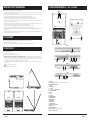 3
3
-
 4
4
-
 5
5
-
 6
6
-
 7
7
-
 8
8
-
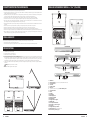 9
9
-
 10
10
-
 11
11
-
 12
12
-
 13
13
-
 14
14
ALZA NH55 GameBook Laptop Benutzerhandbuch
- Typ
- Benutzerhandbuch
in anderen Sprachen
Verwandte Artikel
Andere Dokumente
-
alza power APW-HACF4A2B Benutzerhandbuch
-
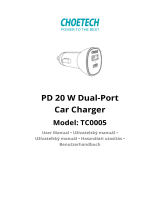 CHOETECH TC0005 PD 20 W Dual-Port Car Charger Benutzerhandbuch
CHOETECH TC0005 PD 20 W Dual-Port Car Charger Benutzerhandbuch
-
alza power APW-HACF4A3B Benutzerhandbuch
-
alza power APW-CC3PD01MD Benutzerhandbuch
-
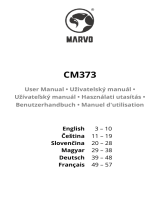 Marvo CM373 Honeycomb Keyboard and Mouse Benutzerhandbuch
Marvo CM373 Honeycomb Keyboard and Mouse Benutzerhandbuch
-
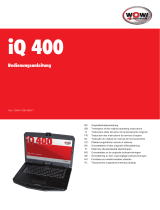 Wow iq 400 Translation Of The Original Operating Instructions
Wow iq 400 Translation Of The Original Operating Instructions
-
Gigabyte P55 Benutzerhandbuch
-
Acer AOD257 Schnellstartanleitung
-
Acer AO722 Schnellstartanleitung
-
havit KB869L Benutzerhandbuch